iCloudとiTunesのバックアップについて

iCloudとiTunesのバックアップ比較
iPhoneは精密機械なのでいつ壊れるか分かりません。
故障に備えて普段からバックアップに注意をしておいた方が良いと思います。
いざという時の為に、どんなデータが保存され、どんなデータが保存されないかを知っておきましょう。
iPhoneのバックアップは主にiCloudとiTunes(PC)の2種類があります。
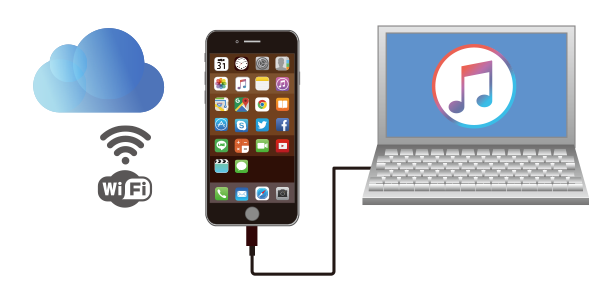
iCloudのバックアップ環境
Wi-Fiが使える環境が必要
(Wi-Fiがあればどこでもバックアップ可能/PC不要)
電源に接続され、ロックがかかった状態だと自動でバックアップされる。
自動で暗号化される
5GBまで無料(それ以上は有料)
勝手にバックアップが行われるので楽で良いのですが、知らない間に無料の容量いっぱいになってしまい
「このiPhoneは、過去●●週バックアップが作成されていません。」という事態に陥る可能性もあるのでご注意を
iTunesのバックアップ環境
iTunesが稼働するWindowsパソコンかMacが必要
バックアップするためにiPhoneとPCを接続する必要がある。
暗号化はオプションで指定
PC、Macの空き容量次第で大容量のバックアップが可能。
PCを立ち上げたり面倒な事が多いのですが、バックアップできるデータ量が多く、復元した時にも煩わしい作業を省いて、ほとんど元通りになるのでとても便利。
iPhoneが致命的な障害を負った時、リカバーモードでiTunesから復元する時などを考慮してもiTunesの方が有利。
iCloudにバックアップされる内容
Appleのページに記されている iOS デバイスのバックアップの相違点。
このページに書かれている内容を簡略化して分かりやすくまとめてみようと思います。
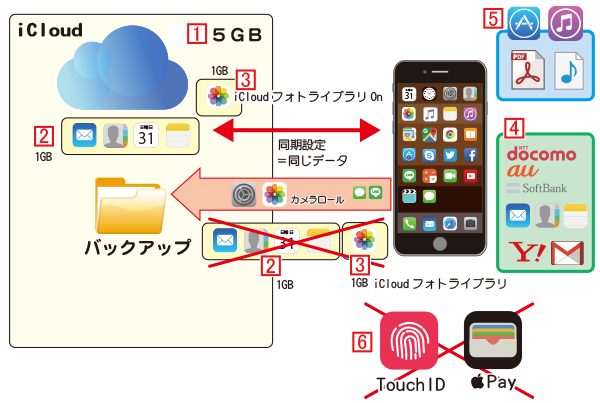
まずはiCloudに(無料で)保存できるのは15GBまで
iCloudにログイン すると分かると思いますが、iCloudの中に2メール、メモ、連絡先、カレンダー、3写真(iCloudフォトライブラリがオンの場合)が存在し、ほとんどの人はこの中にデータがあるのではないでしょうか。
これはiPhoneの[設定]
![]()
[iCloud]でiCloudのこれらのアプリのデータと同期設定しているからです。
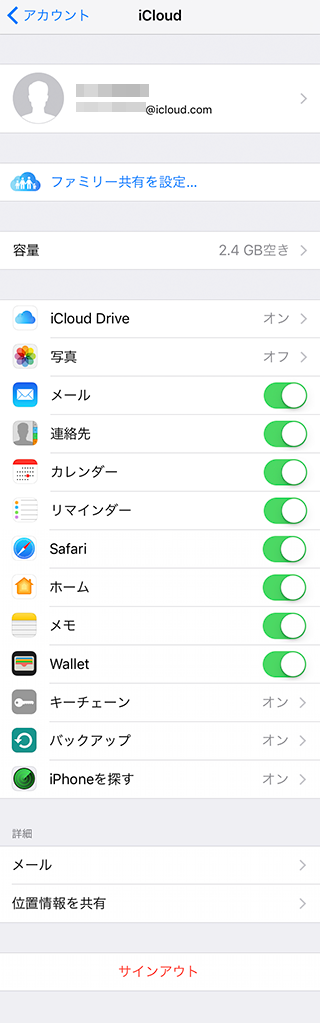
これはバックアップとは意味合いが異なりますが、iCloudの中にあるデータとiPhoneのデータが同期(同一化=同じもの)が既にあるので、バックアップの必要がないという事です。
もしこれらのデータもバックアップしてしまったら
iCloudにある2メール、メモ、連絡先、カレンダーのデータが1GB
3iCloudフォトライブラリのデータが1GB
と仮定すると
同期しているiPhoneにも2メール、メモ、連絡先、カレンダーのデータが1GB
3iCloudフォトライブラリのデータが1GB。
iCloudに2倍の既に4GBのバックアップスペースが必要になってしまいます。
そのことを踏まえ、iCloudと同期しているデータに関してはバックアップファイルの対象にはならない・・という事です。
※iCloudフォトライブラリ機能をオフにしている場合はカメラロール(iPhone内にある写真)はバックアップ対象になります。
同様に4外部サーバーに保存されているデータもバックアップされません。
これらも設定情報だけを保持していればデータは外部サーバーに残っているので・・。
ここで注意したいのは携帯キャリアに保存してあるデータです。
携帯キャリアを変える=解約になるのでサーバに保存してあるデータにもアクセスできなくなります。
必要なメールは別のアドレスに転送したり、メモや連絡先などはiCloudに移動したりすることをお勧めします。
iPhoneのメモの保存先を移動する
5購入したコンテンツは、購入履歴があるので再ダウンロードに
6Touch ID(指紋認証)やApple Payなどセキュリティ上重要なものもバックアップされないので再設定の必要があります。
iTunesにバックアップされる内容
iTunesはiCloudと比較するとバックアップできる項目はさらに増えます。
ほとんどすべての設定・書類ファイルを保存しますが以下のものが除外されます。

1App StoreやiTunes Storeで購入したコンテンツ。
※iPhoneで再ダウンロードするかiTunesで購入したコンテンツをダウンロードすることもできる。
曲の購入方法とiTunesにダウンロード保存する方法
2iTunes経由でPCから同期したコンテンツ
3iCloudにある写真(カメラロールにある写真はバックアップ対象)
4外部サーバーにあるデータ
同じデバイス(iPhone)に復元した場合はプロファイルも復元できるが、機種変更の際、プロファイルはバックアップから復元できない。
=携帯キャリアのメールアドレスはプロファイルのインストールから行う必要がある。
5Touch IDやApple Payの設定情報
※6アクティビティ、ヘルスケア、キーチェーンは暗号化保存しなければバックアップされない。
お勧めのバックアップ方法
基本的にiCloudのバックアップをオンにしておき、最新のバックアップはiCloudにしておきます。
定期的に写真のデータをPCにバックアップ(多分、写真を入れっぱなしではすぐ5GBいっぱいになってしまうので)する時や、音楽の入れ替えをする際など、iTunesと接続する時だけ、バックアップを[このコンピュータ]にし、バックアップが終わったらiCloudのバックアップをオンに戻す・・・というのが理想形だと思います。

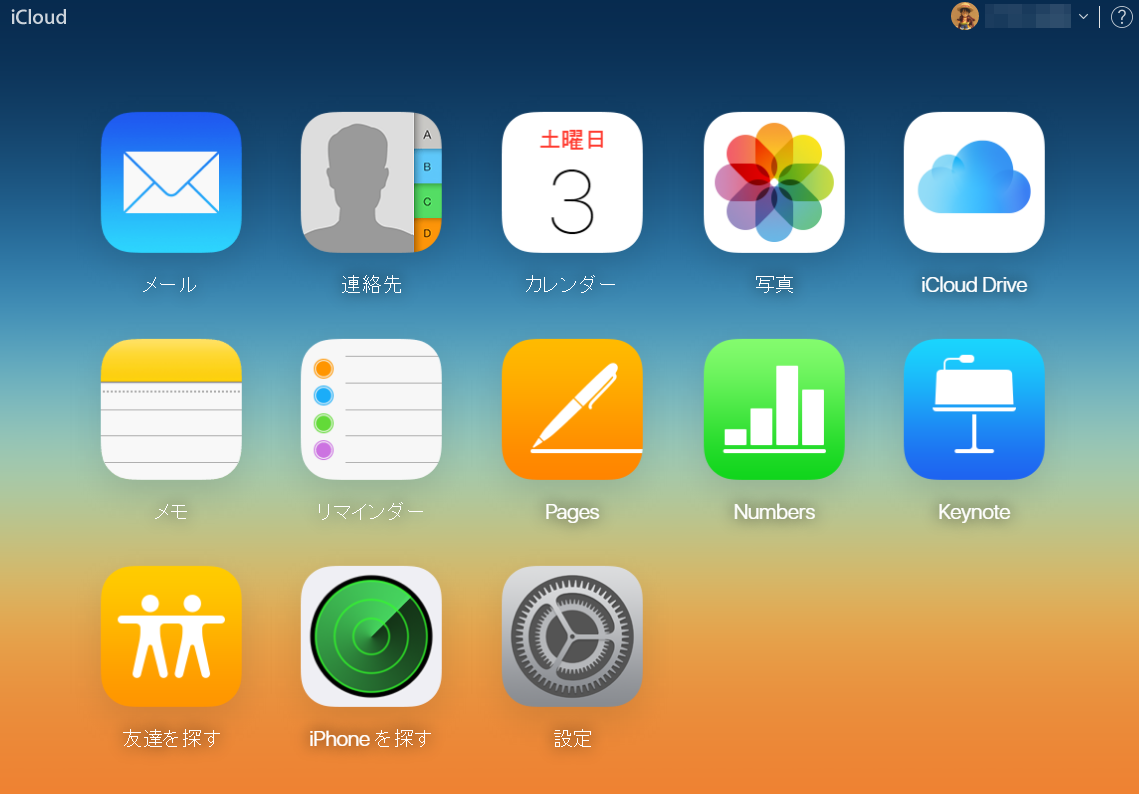

「iCloudとiTunesのバックアップについて」の記事に対する質問/コメント
※URLはリンクされません